Como criar um site de angariação de fundos grátis
Publicados: 2021-10-27Você quer criar um site de angariação de fundos gratuitamente por conta própria?
Na situação atual, a Captação de Recursos aumentou e se expandiu para mais áreas online do que nunca. Graças à chegada das tendências digitais e ao fato de que a tecnologia veio para ficar.
Indivíduos e grupos podem usar suas redes online para expandir facilmente seu alcance, arrecadar doações e apoiar a humanidade para o bem.
O WordPress tornou muito mais fácil criar um site de angariação de fundos em apenas alguns cliques com o Elementor . Aqui neste artigo, mostraremos como criar um site de angariação de fundos com o WP Fundraising em apenas algumas etapas.
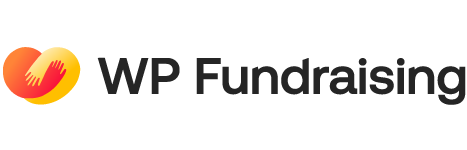
WP Fundraising é um plugin multifuncional, no qual você pode criar uma única doação, várias doações ou qualquer site de financiamento pessoal com apenas alguns cliques.
Ele também possui sistemas de pagamento integrados, dinheiro na entrega, transferência bancária direta, pagamentos por cheque, PayPal, stripe, etc. Junto com todos os gateways de pagamento WooCommerce.
O WP Fundraising é um plug-in Elementor fácil de usar com funcionalidade de arrastar e soltar e é totalmente personalizável.
Aqui estão alguns recursos importantes que tornam o WP Fundraising especial:
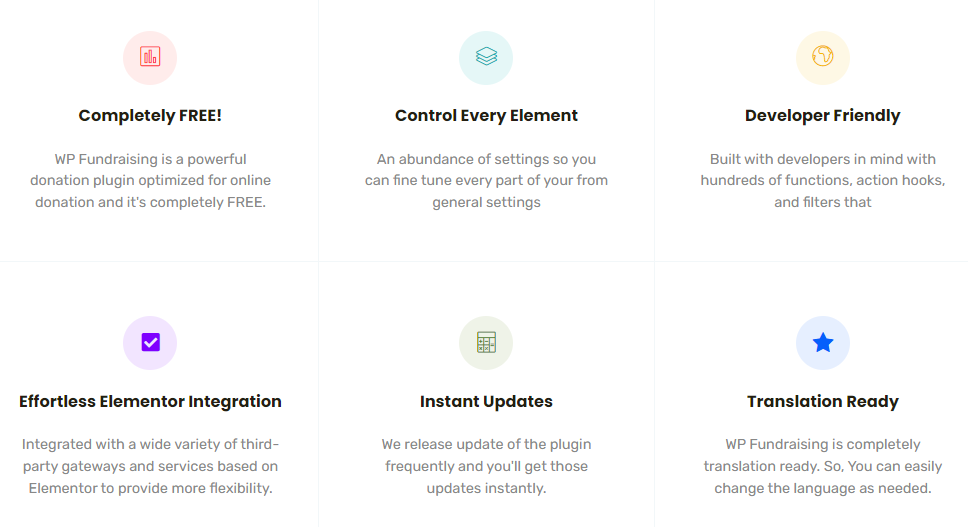
Agora vamos começar!
Você está procurando uma solução completa de WooCommerce?
Com o ShopEngine Pro, você receberá um pacote completo de mais de 62 widgets totalmente personalizáveis , mais de 12 módulos úteis , mais de 15 modelos pré-projetados e muito mais.
Confira nosso blog mais recente para mais informações aqui
Desenvolvendo sites de arrecadação de fundos do zero
Inicialmente, você precisa instalar o WP Fundraising e, para isso, basta acessar o painel do WordPress, passar o mouse sobre Plugins> Clique em Adicionar Novo
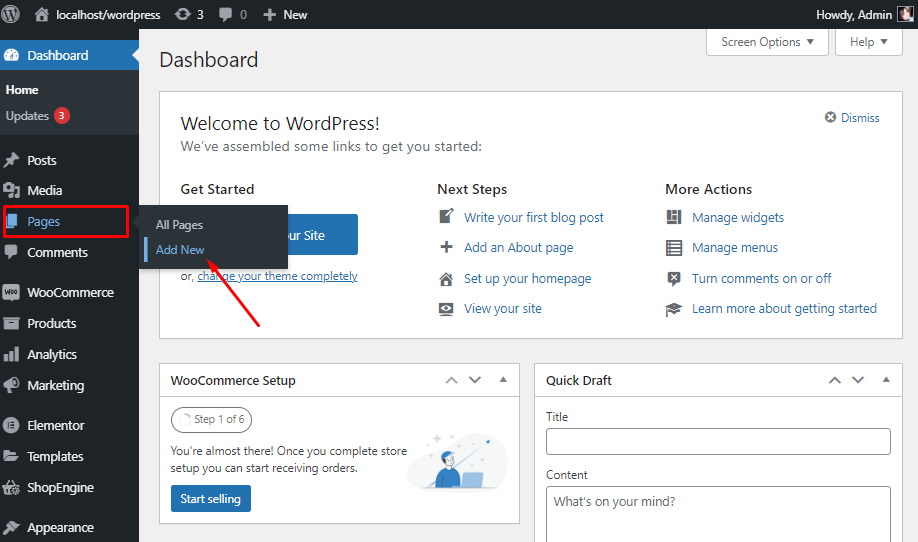
Em seguida, no painel de pesquisa, digite WP Fundraising > clique em Instalar.
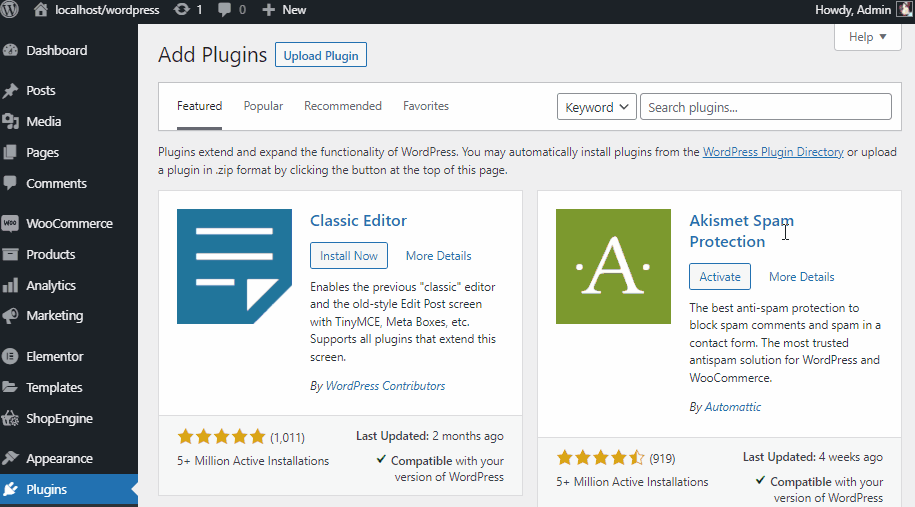
Depois disso, basta clicar em Ativar e está tudo pronto!
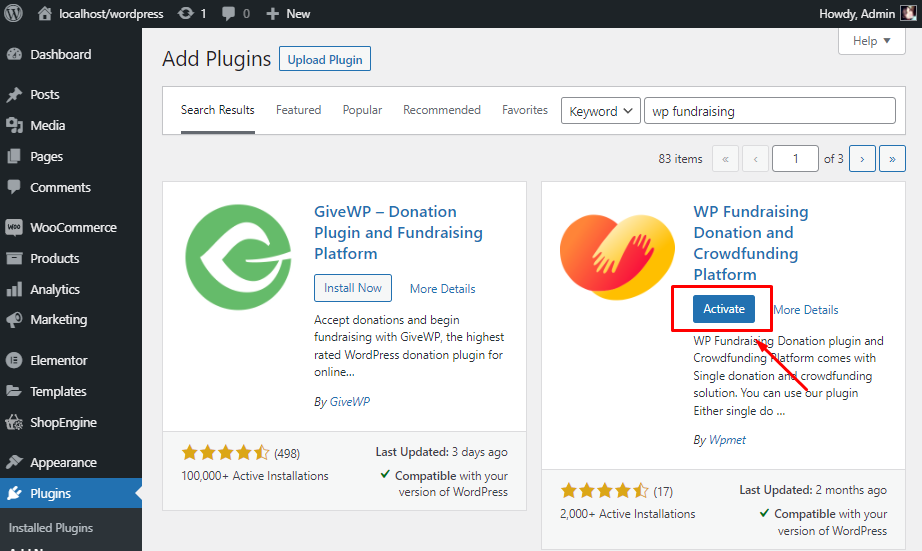
Agora que você instalou e ativou o WP Fundraising, uma configuração de inicialização rápida ocorrerá logo após você clicar em Adicionar campanha pela primeira vez.
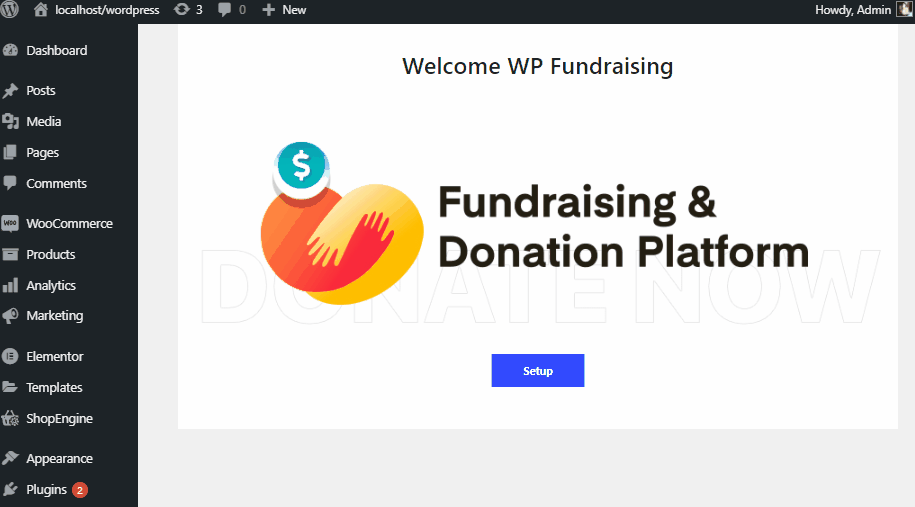
Bem-vindo ao WP Fundraising , agora vamos criar um site de desenvolvimento de fundos em apenas alguns cliques.
Como configurar uma campanha (single/crowdfunding)
O site WP Fundraising lhe dará a chance de receber doações em qualquer lugar, a qualquer hora! Agora, mostraremos como você pode adicionar uma única doação ou campanha de financiamento coletivo em algumas etapas simples.
Basta clicar em Adicionar campanha > dar um título à sua campanha> Inserir imagem ou vídeo clicando em Adicionar mídia> Em seguida, dar sua campanha uma descrição precisa na seção Parágrafo .
Nota: Você pode até selecionar seus cabeçalhos preferidos, bem como fontes enquanto escreve a descrição.
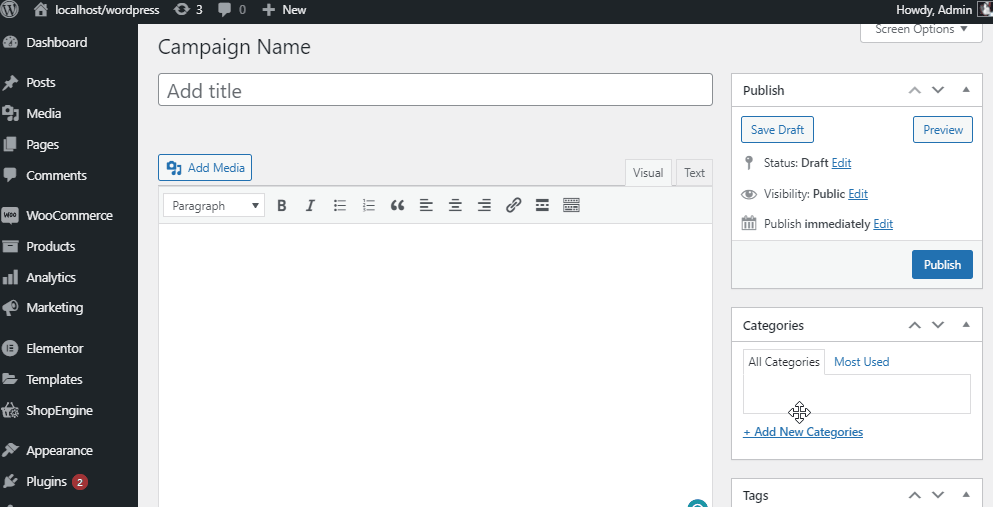
Para Campanha de Doação Única:
Agora é hora de selecionar seu formato de campanha. Para isso, você precisa rolar um pouco para baixo na guia Formulário de campanha, você encontrará a seção Geral > Escolher Doação Única.
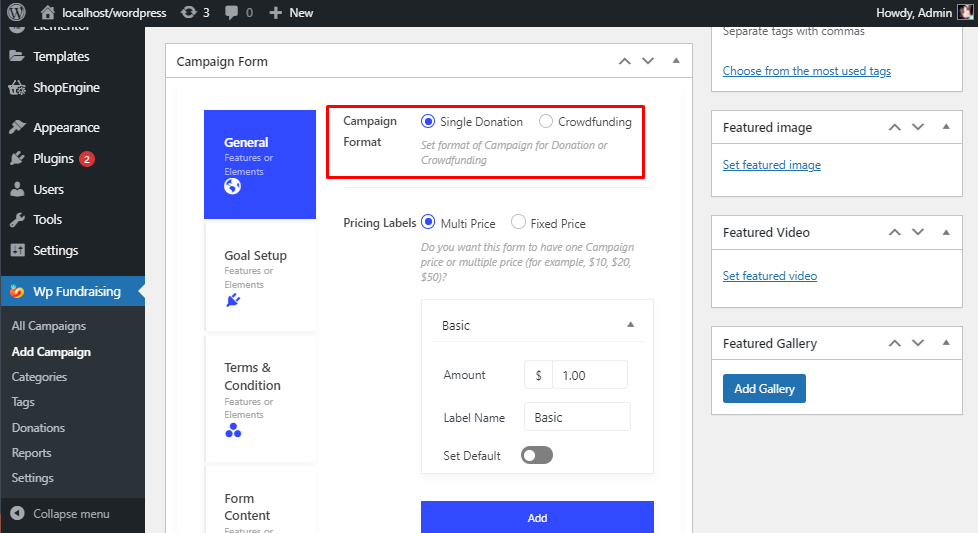
Agora é hora de configurar suas etiquetas de preço> selecione Multi Price . Atualize as configurações básicas e selecione Valor > forneça um Nome de rótulo > Ativar Definir padrão representa o valor por padrão. Portanto, você pode habilitar isso se contar como um valor padrão.
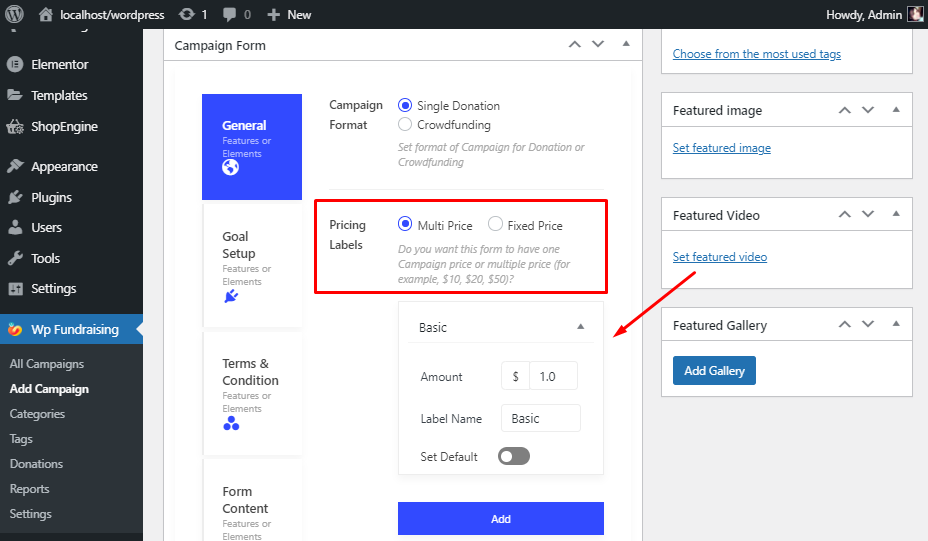
Personalização adicional: aqui você pode habilitar o Valor Personalizado . Em seguida, selecione Display Label das seguintes opções Boxed ou Radio-Button ou você pode selecionar Drop-Down .
Ao ativar a configuração de limite , você precisa defina o valor máximo ou mínimo que o usuário pode dar uma mensagem curta sobre o limite de doação. Por exemplo, você pode dar um valor mínimo de 1$ e um valor máximo de 10$
No estilo From, você pode escolher On Fields ou Only Button . Depois disso, adicione um texto de envio personalizado. Você também pode habilitar a exibição de formulário no modal pop-up .
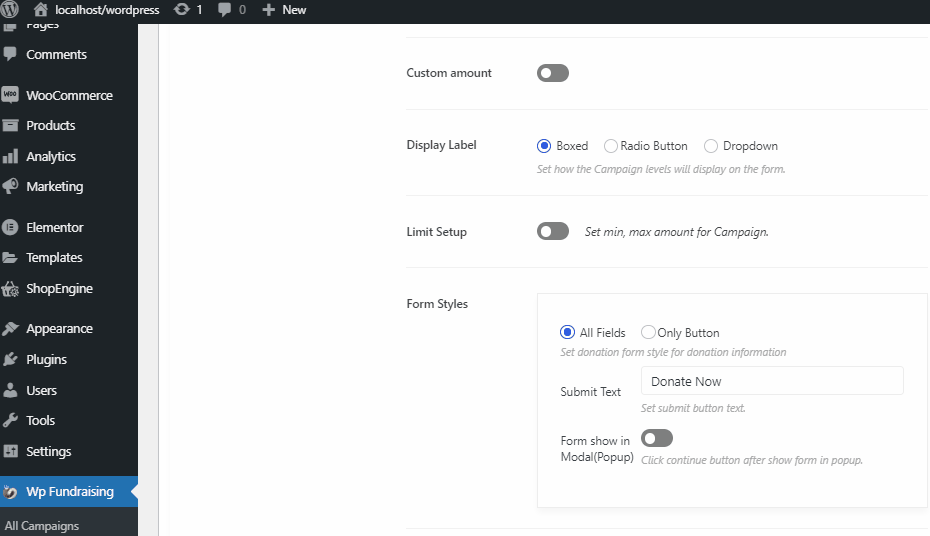
Para campanha de financiamento coletivo:
Para Crowdfunding, você precisa escolher Crowdfunding. E todos os termos a seguir, como Display Label das opções a seguir Boxed ou Radio-Button ou você pode selecionar Drop-Down .
Por Habilitar Configuração de Limite você precisa definir o valor máximo ou mínimo que o usuário pode dar uma mensagem curta sobre o limite de doação.
Por exemplo, você pode dar um valor mínimo de 1$ e um valor máximo de 10$ .
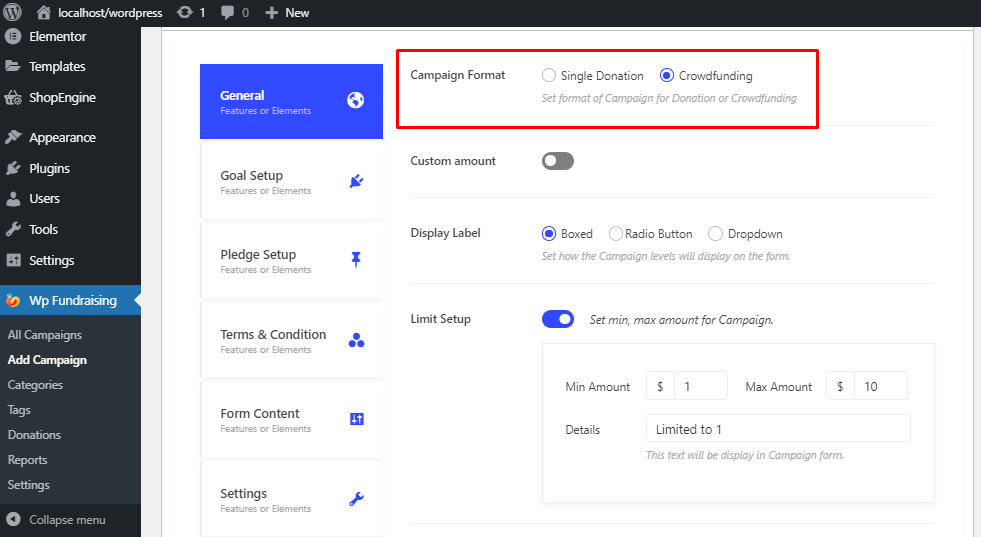
Para a seção Configuração de meta primeiro, você precisa ativar a meta de meta da Rede de Display . Lá você pode personalizar seu estilo de meta (progresso ou pizza), exibir como (porcentagem, placa ou ambos), selecionar um estilo de cor .

Agora configure seu tipo de meta . Aqui você pode selecionar Meta Alvo , Data Alvo , Meta e Data Alvo , Campanha Nunca Termina . Atualize o Valor da Captação e a Data-alvo .
Após atingir a meta, habilite e exiba uma mensagem curta para fornecer atualizações.
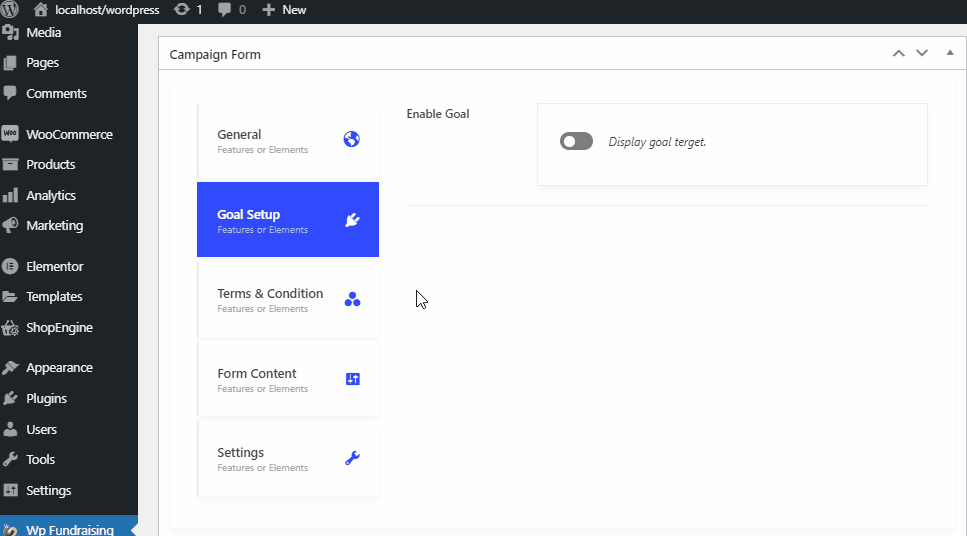
Para campanha de financiamento coletivo:
Basicamente, Pledge está fornecendo uma certa quantia de dinheiro por um período de tempo com a condição de que o usuário a pague de volta ao doador após atingir a quantia desejada.
Na Configuração do Compromisso , o usuário pode exibir Valor , Quantidade , Rótulo e Descrição do Rótulo . Na parte de Dados Adicionais , você pode incluir vários Valores , Data de Entrega Estimada e Local de Envio para o site.
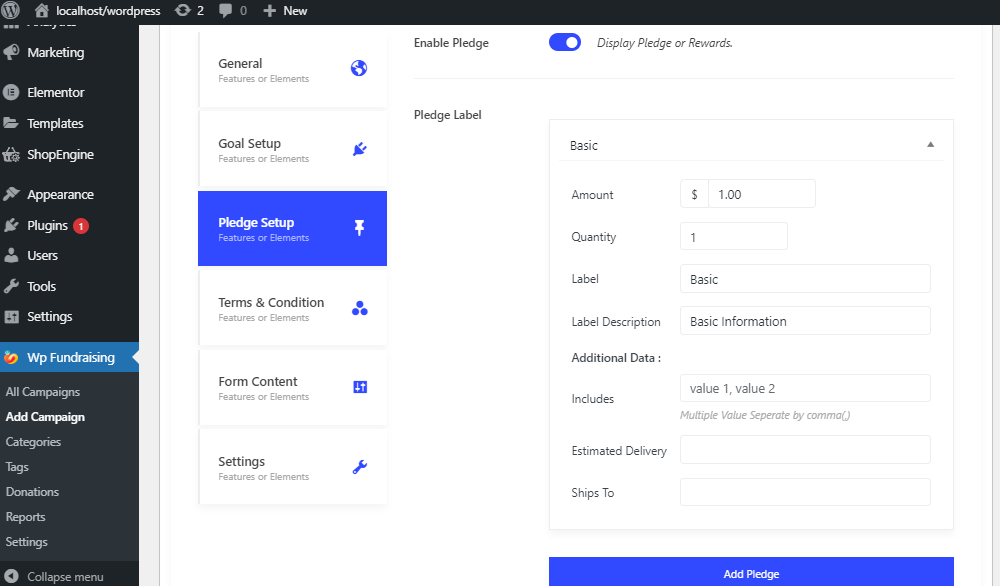
dicas e truques
Preocupa-se em otimizar as taxas de conversão? Se você quiser conhecer os prós e contras do CRO, podemos orientá-lo no processo de cálculo da taxa de conversão de vendas neste artigo .
Este campo contém todos os termos e condições entre o proprietário do site e o doador. Você tem que fazer um acordo com o doador e esses contratos devem ser seguidos de acordo.
Ao ativar os Termos e condições de exibição, você pode selecionar a caixa de seleção Posição (após o botão Enviar ou o botão Antes de enviar), a etiqueta do contrato e os detalhes do contrato .
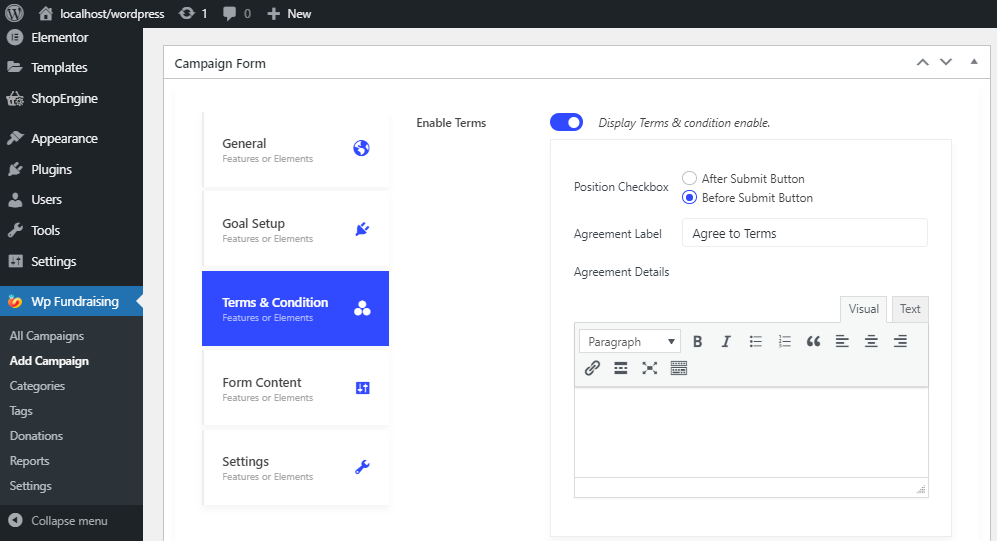
Sem habilitar o botão de conteúdo, você pode adicionar uma nota de agradecimento antes ou depois do formulário por padrão.
E, uma vez que você ativa os Campos Custome , você pode exibir um Formulário de Conteúdo Adicional (nome, sobrenome, e-mail) para seus doadores.
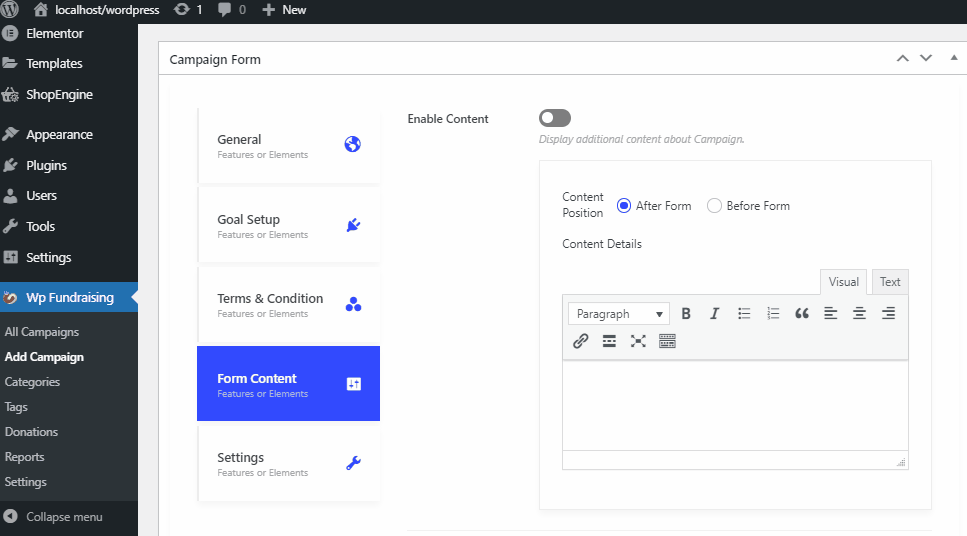
Por fim, na guia Configurações , você pode personalizar diferentes seções. Você pode Mostrar ou Ocultar seções de sua preferência.
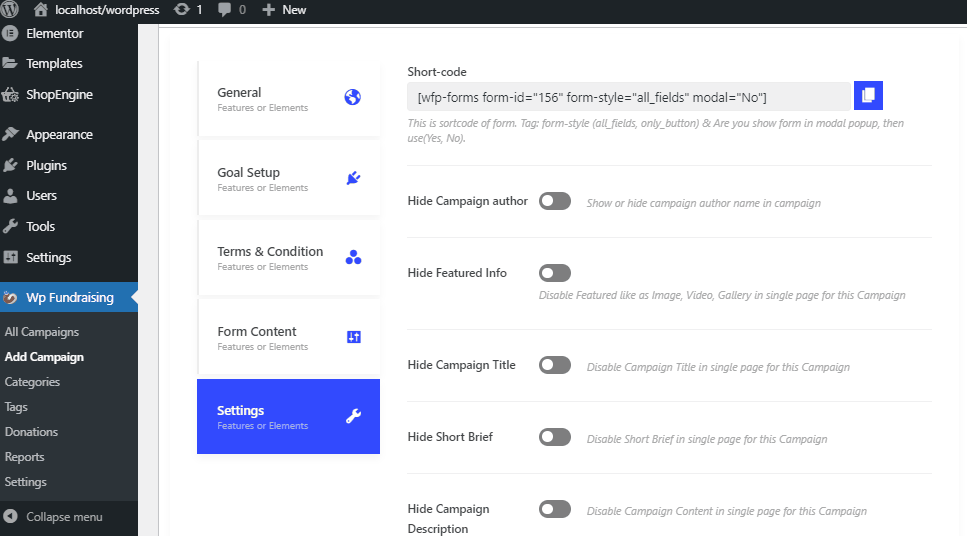
Esta seção inclui os seguintes aspectos, juntamente com uma linha de código de acesso:
- Ocultar autor da campanha
- Ocultar informações em destaque
- Ocultar título da campanha
- Ocultar breve
- Ocultar descrição da campanha
- Ocultar avaliações da campanha
- Ocultar atualizações
- Ocultar fundos recentes
Você pode alterar a espessura da página, a classe do formulário personalizado e o ID do formulário personalizado .
Configurar métodos de pagamento (padrão/WooCommerce)
Para configurar gateways de pagamento, tudo o que você deve fazer é acessar seu painel e passar o mouse sobre WP Fundraising e clicar em Configurações .
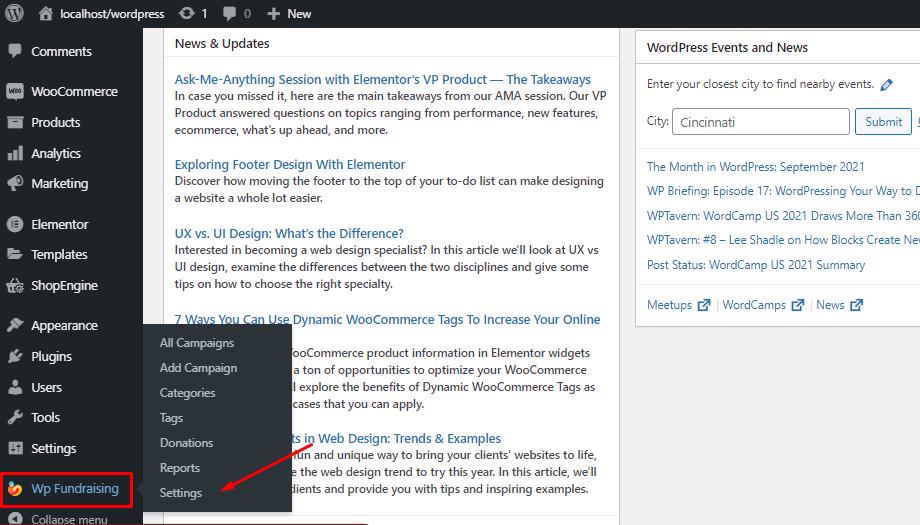
Para configuração de pagamento padrão:
Facilite seu método de pagamento WP Fundraising com a configuração de pagamentos padrão .
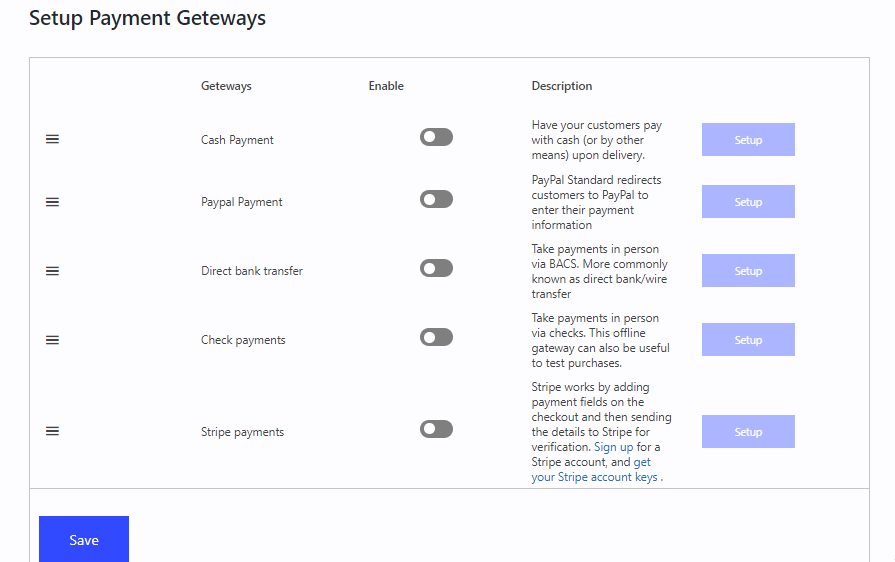
Nós fornecemos tantas opções de pagamento, incluindo:
- Dinheiro na entrega
- Transferência bancária direta
- Verificar pagamentos
- PayPal
- Faixa e muito mais.
Para configuração de pagamento WooCommerce:
Você também pode configurar seus gateways de pagamento com pagamentos Woocommerce configurados. E para fazer isso você precisa ir para WP Fundraising > Configurações > Métodos de Pagamento > selecione WooCommerce .
Em seguida, clique em Configuração do Gateway de Pagamento do WooCommerce .
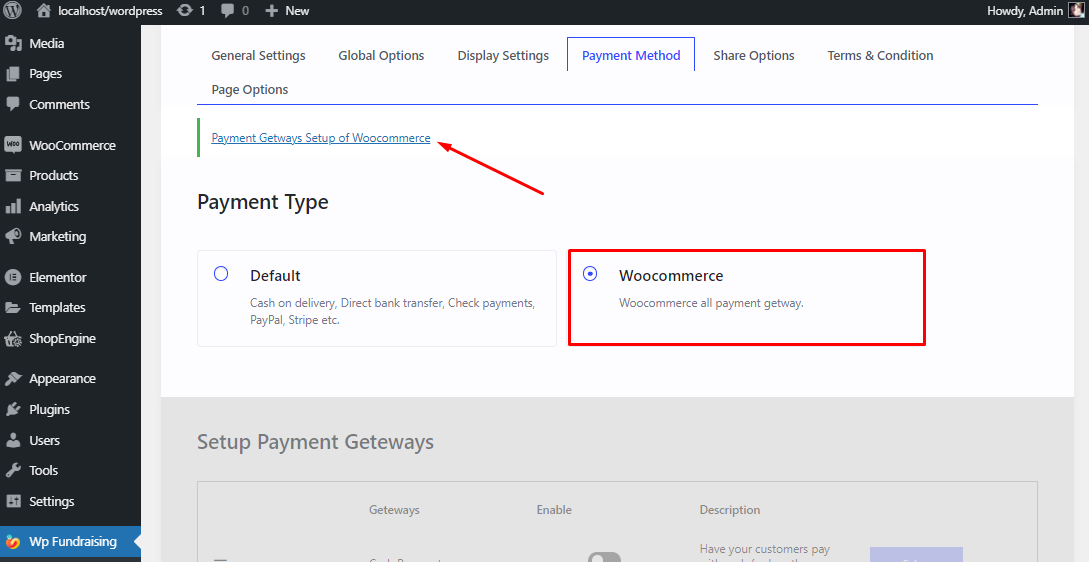
Guia rápido
Você está preocupado em usar o plugin WooCommerce no site WordPress para configurar uma loja de comércio eletrônico? Aprenda a configurar uma conta WooCommerce: passo a passo
Informações adicionais
A captação de recursos do WP está sempre disponível para ajudá-lo a criar a melhor plataforma de campanha para você e seus doadores.
Aqui estão algumas informações adicionais que ajudarão você a criar/atualizar sua campanha. Também mencionamos uma lista de códigos de acesso e sua lista funcional.
Outras maneiras de criar uma campanha
Código curto
Fazer ação
Empacotando
O WP Fundraising for Elementor foi programado por uma equipe de especialistas do WP e recebe atualizações regulares, excelentes serviços de suporte e documentação detalhada.
E é fácil de entender, a interface amigável ajudará você a criar uma campanha de doação em apenas alguns minutos.
Por fim, espero que o artigo tenha sido útil o suficiente para fornecer uma visão clara do WP Fundraising e como criar campanhas com ele. Se sim, não se esqueça de deixar seus comentários na seção de comentários abaixo.
E para mais dicas úteis e blogs, junte-se à nossa comunidade WP no Facebook/Twitter . Por favor, não se esqueça de se inscrever em nosso canal no YouTube para tutoriais úteis.
